Ограничите количину простора на диску коју користи кош за смеће у Виндовсима 10

Виндовс нуди неколико начина за помоћ у уштеди простора на вашем локалном погону. Али овде ћемо погледати често превидјену методу која ће учинити доступним простор.
Ако увек трчите чврсто на диску,постоје неке ствари које можете да урадите да смањите ситнице за одржавање сваког провера и носача да бисте их избрисали. Једно од уобичајених, али често заборављених места је кош за смеће. То смо већ гледали у оперативном систему Виндовс 7. Додуше, није се много променило, тако да је овде један освежавајући курс.
Смањите количину простора коју користи кош за смеће
Кликните десним тастером миша на кош за отпатке на радној површини Виндовс, а затим кликните на Својства.
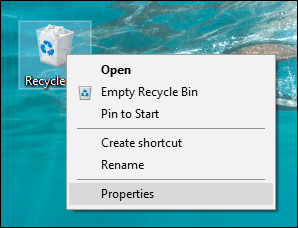
Изаберите Прилагоди радио кутија затим унесите количину простора на диску коју желитежелео бих да користим. На слици испод, мој кош за смеће користи 6103 МБ простора на диску, што је више од 6 ГБ простора. То бих могао преполовити, задржавајући знатну количину простора за датотеке које ми требају.
Друга опција омогућава брисање датотекаодмах без упозорења. Опрез при коришћењу, сви смо избрисали нешто што нам је поново требало. Кош за смеће без обзира на његово име представља привремено складиштење датотека које се не користе, па га користите у складу са тим.
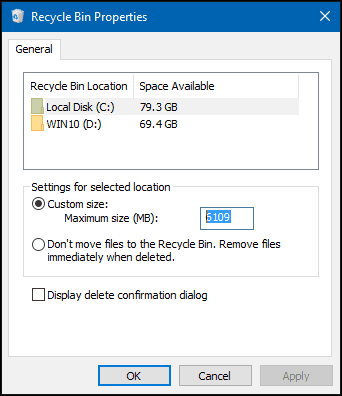
Друга опција коју желите да се трајно решите појединачних датотека без слања у кош за смеће је Схифт + Делете команда. То је мало суптилније, али вам омогућава да знате шта радите.
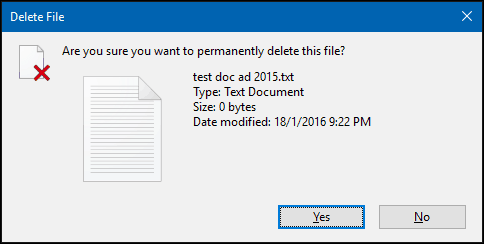
Ако не видите кош за смеће на радној површини, кликните на Старт, а затим откуцајте: прикажите иконе на радној површини и притисните Ентер. Поништите одабир Рецицле Бин-а, а затим га поново проверите и кликните ОК.
За више информација о приказивању традиционалних ставки на радној површини прочитајте наш чланак о додавању или уклањању икона на радној површини у систему Виндовс 10.
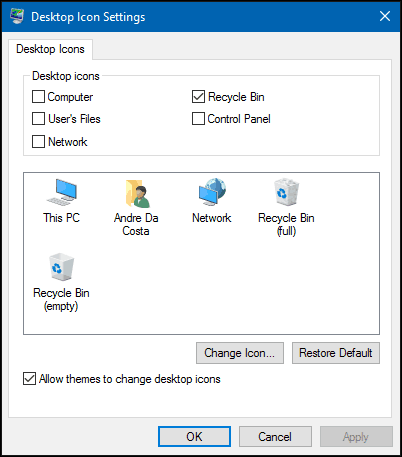
Или притисните Виндовс тастер + Р онда тип: љуска: РецицлеБинФолдер а затим притисните Ентер.
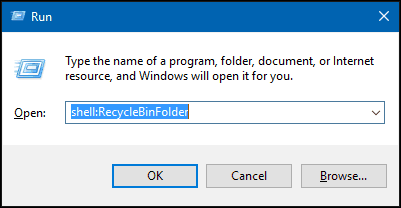
Сада када се отвори мапа кош за смеће, десним тастером миша кликните унутар мапе, изаберите Својства и извршите подешавања простора као што је приказано горе.
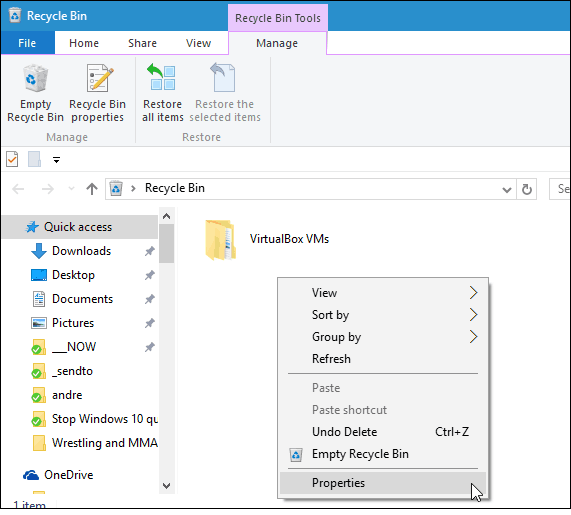
Закључак
Обавезно погледајте наш чланакдодатна упутства о ослобађању простора на диску помоћу савремених поставки у оперативном систему Виндовс 10. Или ако сте надоградили са Виндовс 7 на Виндовс 10 или извршили велико ажурирање као што је Новембер Упдате, прочитајте како да вратите до 20 ГБ простора.
Такође, погледајте наш други чланак о повећању дисковног простора брисањем старих тачака за враћање система.










Оставите коментар